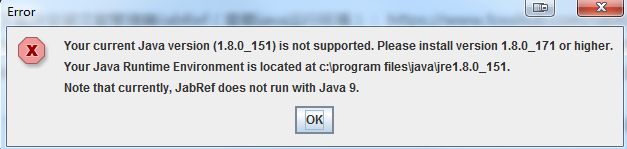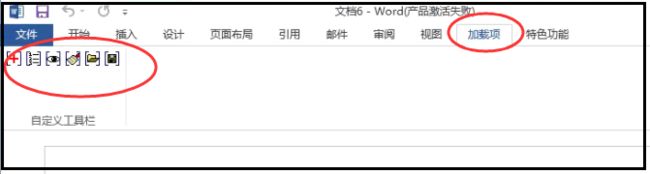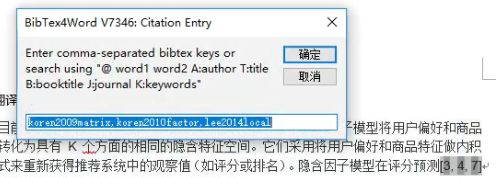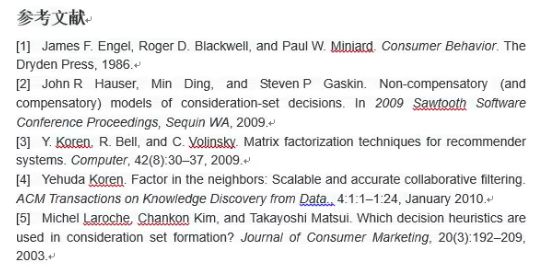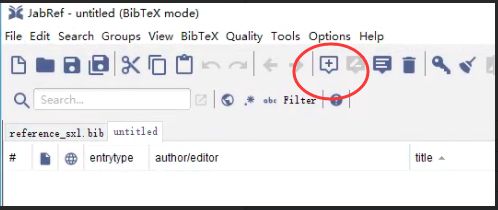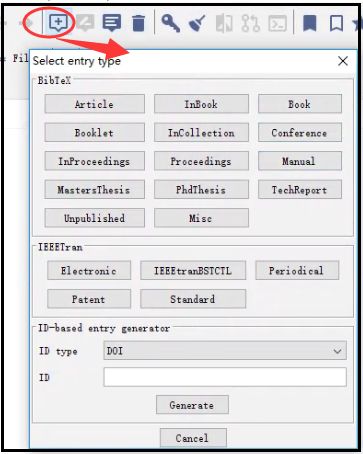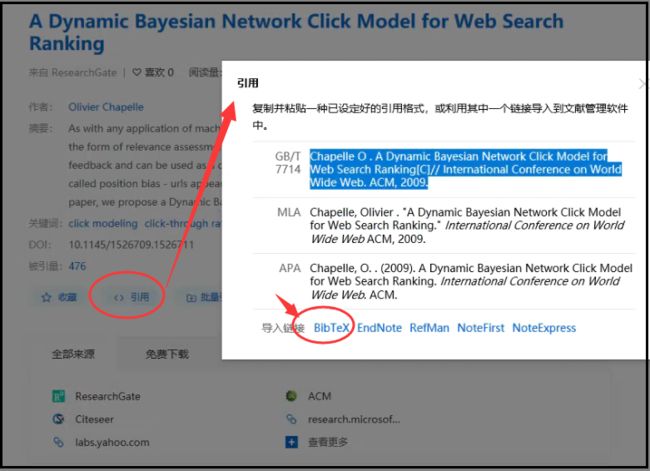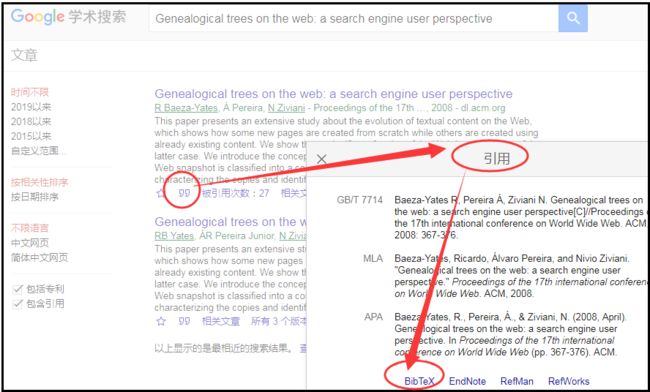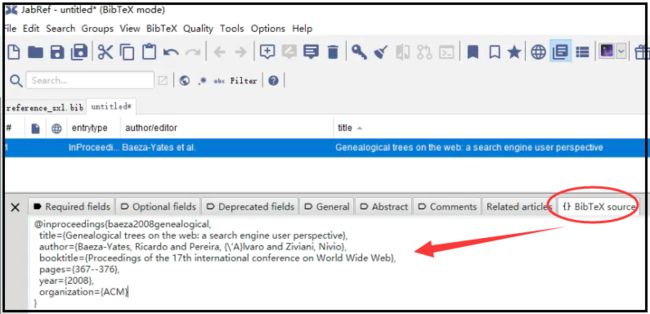使用 bibtex4word 实现在 office word 中管理并插入参考文献,
简单的步骤流程如下:
1. 下载bibtex4word.zip (无需安装): 下载地址: http://www.ee.ic.ac.uk/hp/staff/dmb/perl/index.html
2. 下载并安装文献管理器JabRef(http://www.jabref.org/)(这个需要java运行环境): 下载地址: https://www.fosshub.com/JabRef.html
如果安装完后无法正常打开,提示可能是java版本不够,安装最新java版本(百度 java,第一个即可),如果安装完后还无法打开JabRef, 提示可能是缺少java的运行环境JRE,继续下载JRE即可。安装完后再打开JabRef应该就没问题。
3. 下载 MikTex 或者安装 Ctex 并加入环境变量。(一般正常安装完Ctex就会自动添加了环境变量,我装的Ctex2.9.2.164,不用管这一步)
4. (关键)打开word的启动文件夹,win10路径 C:\Users\***\AppData\Roaming\Microsoft\Word\STARTUP, " *** " 代表自己的电脑名字,将第一步下载的 bibtex4word.zip解压后中的 bibtex4word.dot 文件拷贝至此即可。
5. 启动word,这下就可以看到有 “加载项”, 在加载项中可以看到参考文献的插件。
若使用WPS,WPS虽然也有出现“加载项”,但是点击左边的参考文献的插件,只出现一个感叹号…不能用,貌似WPS不支持…
6. 至此已经可以使用 bibtex4word 在word 中插入参考文献了,但是文献的格式还需要进一步调整。不难,下面两步完成。
(1)下载需要的参考文献格式文件(bst文件),一般常用的毕业论文格式GBT7714-2005(https://github.com/zepinglee/gbt7714-bibtex-style),解压后将gbt7714-plain.bst(倒序排列)和gbt7714-unsrt.bst(顺序排列)拷贝到 MiKTeX库中,路径是安装Ctex的路径:我的是:D:\CTEX\MiKTeX\bibtex\bst,在此新建一个文件夹(gbt7714-2005),将刚才解压出来的两个bst文件copy至此。
(2)更新 MiKTeX 库: 开始菜单--->Ctex----->MikTex图标的setting(Admin)---->Refresh FNDB.
在win10 刚装的Ctex,在开始菜单找不到MikTex文件夹,不过却是可以直接找到setting(Admin),点击即可--> Refresh FNDB.
7. 至此,所有准备工作做完,开始正式使用。使用方法简单说明(详细参考后面的参考链接):
(1)打开word,点加载项,第五个图标(Define Bibtex File),打开bib文件,也就是加入自己想要插入文献的bib文件。
(2)点第四个图标(刷子形状(Define Bibtex Style)),选择参考文献格式。此时用到步骤六中的文献格式,以刚才的格式为例,输入gbt7714-unsrt/nsch^,斜杠前是格式名,后面是属性。
nsch的具体意思看这里 --> http://www.docin.com/p-2036546504.html :第三步 使用Bibtex4Word -- 2)
(3)鼠标放在想插入文献的正文中,点第一个图标(红色加号),像 latex一样,输入待插入的文献(bibtexkey),一般用 [auth][year][veryshorttitle],如 jing2018prominence,多个文献间用逗号分开,然后确定。
(4)鼠标放在准备放置参考文献列表的位置,点第二个图标(列表),然后你就会发现你插入的参考文献出现了。
(5)此时如果正文中插入文献的地方是具体的文献的名字(jing2018prominence)而不是序号,点第三个图标(眼睛),就好啦~
英文参考 ---- http://www.ee.ic.ac.uk/hp/staff/dmb/perl/index.html,
中文参考 ----- http://www.docin.com/p-2036546504.html和
中文参考 ------ https://wenku.baidu.com/view/7bf687dc50e2524de5187eeb.html
--------------------------------------------------------------------------------------------------------------------------------------------------------------------------------
【番外】
当需要插入的文献没有在原来的 .bib数据库中时,需要新添加入库再插入
1)打开文献管理工具 jabref ,点击 “ + ” 号进行添加
2)可以选择文献的类型
3)相关文献的 bitbtex 可以在百度学术或者 Google 学术(更加推荐,bibtex的信息更全)上找到:
BibTeX 内容为:
@inproceedings{baeza2008genealogical, title={Genealogical trees on the web: a search engine user perspective}, author={Baeza-Yates, Ricardo and Pereira, {\'A}lvaro and Ziviani, Nivio}, booktitle={Proceedings of the 17th international conference on World Wide Web}, pages={367--376}, year={2008}, organization={ACM} }
复制粘贴至 如下:(记得点击保存,就可新添入库成功)
【Reference】
1、使用Bibtex4word在WORD2016中插入参考文献的方法(大量文献方便)